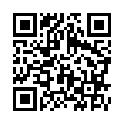マニュアル
★フォト蔵はメインテナンス中です★★フォト蔵はメインテナンス中です★プラグイン・デザイン・ユーザーの追加変更、修正は今西のみです。
ブログの投稿・イベントの追加・プロフィールの変更は各自でできます。
ブログの投稿
ログインして左側のメニュー「投稿」→「新規投稿」から作成してください。
記入やタグの設定が終われば、右側の「更新」を押してください。
新規投稿と同時に、FB・Twitterの彩雲工房アカウントで共有されます。
また、見出しタグが4つ以上存在するページには、自動的にwikipediaのような目次が作成されるようになっています。
下書きでまだ公開したくない場合は「下書きとして保存」をクリックしてください。
ある日時が来たら公開したい場合は「すぐに公開する」の「編集」をクリックし、タイマー設定して「更新」してください。
カテゴリ
「作者・投稿者」で最低限、自分の名前にチェックを入れてください。
「お知らせ」は作例以外
「作例」以下の細かい品目は、数が増えてきたらカテゴリ追加しますので、ざっくりで選んでください。
アイキャッチ画像
設定すると、記事一覧表示の際や、FBなどに投稿された場合にサムネイルが表示され、記事詳細表示でトップに元画像が入ります。
200×200px以上推奨。
more
このタグを挿入すると、トップページや一覧表示の際に、このタグより前の部分だけ表示できるようになります。
記述について
「ビジュアル」モードだと、メールのように選択した範囲での装飾が簡単にできます。
「テキスト」モードだと、HTML、CSS、PHPが使用可能です。(上に表示されているタグボタンは、編集しやすいように一般的なものだけですが、ここにないタグも普通に使えます)
※改行タグも使用できますが、改行と段落は、それぞれ強制改行と一行開けで自動的にタグが入ります。
メールで投稿する
ログインして左側のメニュー「ユーザー」→「あなたのプロフィール」の「メール投稿」を有効にし、投稿用メールアドレスを作成します。
これは管理者からも確認できませんので、忘れた場合は再作成してください。
このメールアドレスあてに投稿することで、携帯やスマホからブログを更新できます。
特に何も指定せずに送った場合
件名:投稿のタイトル
本文:投稿の内容
添付ファイル
画像が一枚の場合は、記事中に表示されます。
複数の画像は、ギャラリーとして表示されます。
ショートコードを使う
本文中でショートコードを用いることで、詳細な指定ができます。
- [more]
- moreタグを挿入します。
- [excerpt]ここに抜粋を記入[excerpt]
- 一覧表示などでは、記事の先頭数行よりも抜粋を優先して表示します。
お知らせはmoreタグ、作例は抜粋の使用がスマートかと。(moreタグの場合は本文と抜粋の二回書かなくて良い。抜粋は自由に作文できるのがメリット。) - [category お知らせ,今西博香,作例]
- カテゴリーをコンマ区切りで指定できますが、既存の物と一字でも異なると新しいカテゴリーを作ってしまいます。むやみにカテゴリを増やさないために、うろ覚えの時はあとからブラウザで設定することをオススメします。
- [tags X,Y,Z]
- タグをカンマ区切りで指定できます。カテゴリー以外に検索キーワードを付けたい場合は、タグを使ってください。
- [delay +1 hour]
- 時間をずらしてポストできます。[delay +2 days]なら二日後公開です。
- [nogallery]
- 画像が複数枚添付されていても、ギャラリー表示ではなく記事中に並べて表示できます。
メール投稿したい場合は、あらかじめ以下のような自分用のテンプレートを作って保存しておくといいかもしれません。(使いそうな物を全部列挙しておき、投稿する際に不要な物を削除するとよいかと。)
本文数行
[more]
本文続き
[excerpt]抜粋[excerpt]
[category お知らせ,今西博香,主催,講座,出展,作例,衣装,小道具,雑貨]
[tags Word,チラシ作り,GIMP]
プロフィールを変更する
ログインして左側のメニュー「固定ページ」から自分のページを開き、自由に変更してください。
「ユーザー」→「あなたのプロフィール」は彩雲工房のワードプレスへのログインなどで必要なユーザー項目で、プロフィールとしては記入できる項目が非常に少ないため、このようにしています。
イベントの作成・編集
ログインして左側のメニュー「イベント」から自由に作成・変更してください。
「The Events Calendar」欄にて、日時・会場・主催者情報を入力します。
必須ではありませんので、よくわからない場合は入力しない方がよいです。
抜粋の使用は推奨。カレンダー表示の際に、抜粋がないと本文から引用されるのですが、文字がみっちりで読みにくいです。
アイキャッチがあると華やかになるので、アイキャッチもなるべく設定推奨。
イベント会場や主催者は、一度使うとデータベースに登録されます。
会場名などが変わった場合は、「イベント」→「会場」「主催者」からデータベースの修正をしてください。
その他プラグインなど
フォト蔵プラグイン
フォト蔵にアップされた画像を表示できます。
写真が一枚なら [ photoZou ]
複数枚を並べるなら [ photoZouList ]
それぞれ [ ] 内の半角スペースを削除し、オプションを加えて使用します。
■指定した1枚だけを表示する
画像とタイトルが表示されます。
オプション:
number="***" 貼り付けたい写真のURLの、最後のスラッシュ以降の数字です。
■指定したユーザーの写真から複数枚を表示する
画像が表示され、その下にアルバムへのリンクが付きます。
オプション:
user_id=*** ※必須 ユーザーID。「わたしの写真」のURLの、最後のスラッシュ以降の数字です。
album=*** アルバムID。指定がない場合は上記ユーザーIDの全アルバムからランダムに取得します。
limit=*** 取得枚数。最大1000。指定がない場合は100。増えるほど読み込み時間が長くなります。
show=*** 表示枚数。指定がない場合は4。limit≧show であること。
例えば
limit=100 show=4 だとページを表示する度にランダムに4枚表示されます。滅多に前に見た画像は出てきません。
limit=4 show=4 だと最新の4枚が表示されます。